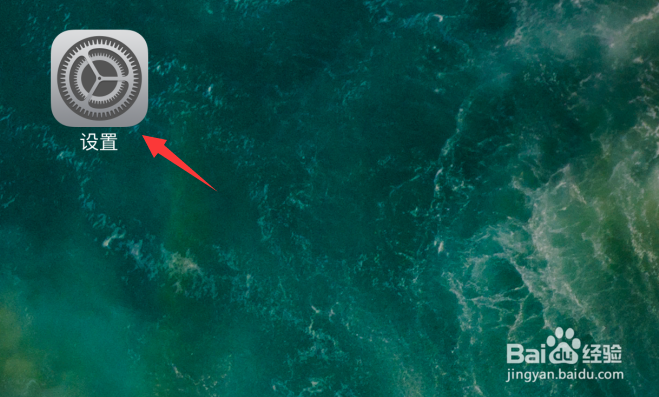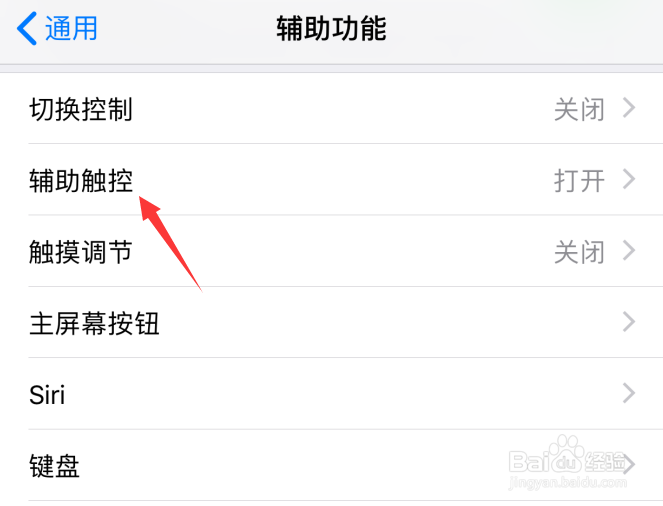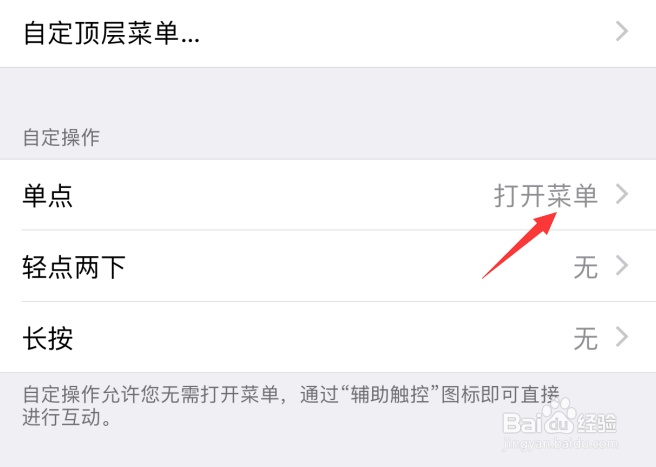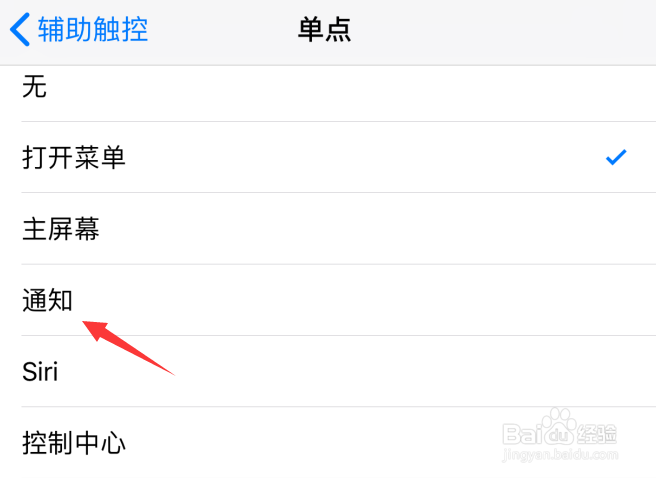苹果iOS12小白点怎样设置单点打开通知栏目
苹果iOS12小白点怎样设置单点打开通知栏目?对于该戒彬尢欤问题,还是有很多小伙伴不知道该怎么解决。其实解决方法也很简单,我们只要进入苹果iOS设置里面,对辅助触控进行一些设置设置就可以了。具体怎么操作,笔者接下来给大家介绍一下,苹果iOS12小白点怎样设置单点打开通知栏目?希望对大家有所帮助。
工具/原料
操作手机:iPhone 7
操作系统:iOS 12.4
苹果iOS12小白点怎样设置单点打开通知栏目?
1、我们在iPhone7手机桌面上点击打开设置图标
2、进入到iOS 12设置页面,点击打开通用
3、在打开的通用设置页面中,点击打开辅助功能
4、进入到辅助功能设置页面,点击打开辅助触控
5、在打开的辅助触控设置页面中,点击打开自定操作栏目下的单点
6、在打开的单点栏目下,直接点击选中通知就可以解决了
声明:本网站引用、摘录或转载内容仅供网站访问者交流或参考,不代表本站立场,如存在版权或非法内容,请联系站长删除,联系邮箱:site.kefu@qq.com。
阅读量:70
阅读量:51
阅读量:94
阅读量:85
阅读量:78